Инструкторът на говорители предоставя лична, персонализирана представа за това как говорите по време на събранието или презентацията, както и резюме след това. Прозренията на живо се виждат само от вас и не се записват в записаните записи на събрания.
Важно: Microsoft си запазва правото да ограничава или поставя ограничения относно използването на Speaker Coach с разумна предизвестие, за да ограничи прекомерното използване и/или измами и да поддържа оптимална производителност на услугата.
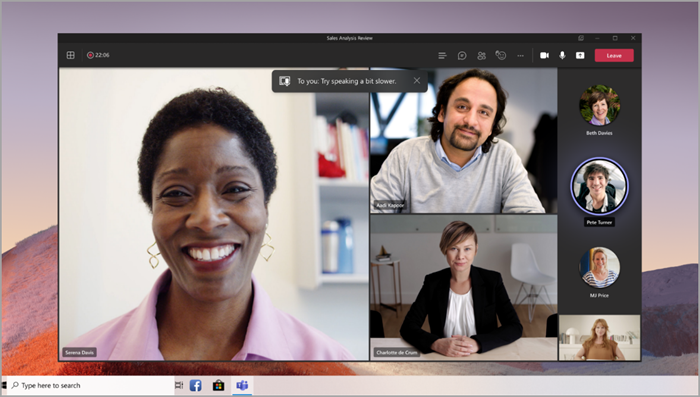
Забележка: Тази функция в момента се поддържа само на английски език. Езикът на приложението Teams трябва да е зададен на английски.
В тази статия
Включване на инструктора за високоговорители
Отчети на Инструктора на високоговорителите
Включване на инструктора за високоговорители
В събрание
За да включите Speaker Coach по време на събрание:
-
Изберете Още опции ....
-
Изберете Включване на инструктора за високоговорители.
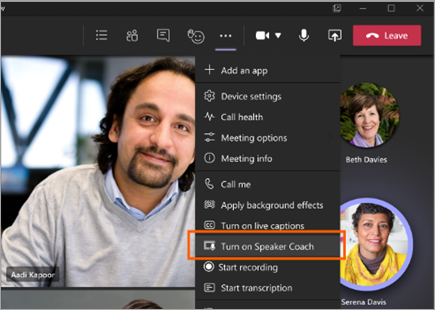
-
След като Speaker Coach е включен, говорете по обичайния начин, за да получите прозрения.
Важно: Инструкторът на говорители в момента не се поддържа в събрания на канали или събрания, стартирани от опцията Започване на събрание.
В PowerPoint в реално време
За да включите инструктора за високоговорители по време на презентация на PowerPoint:
-
Изберете Споделяне на съдържание ,

-
Изберете презентацията на PowerPoint, която искате да покажете.
-
След като PowerPoint се зареди, изберете Включване на инструктора под основния ви слайд.
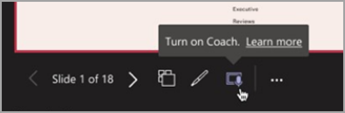
-
След като Speaker Coach е включен, говорете по обичайния начин и Speaker Coach ще ви предложи предложения.
Отчети на Инструктора на високоговорителите
Вижте общ преглед на начина, по който говорите по време на събранието или презентацията, след като приключи с отчетите на Инструктора на говорители. Научете важни подробности, като общото време за говорене, използването на повтарящ се език и много други неща.
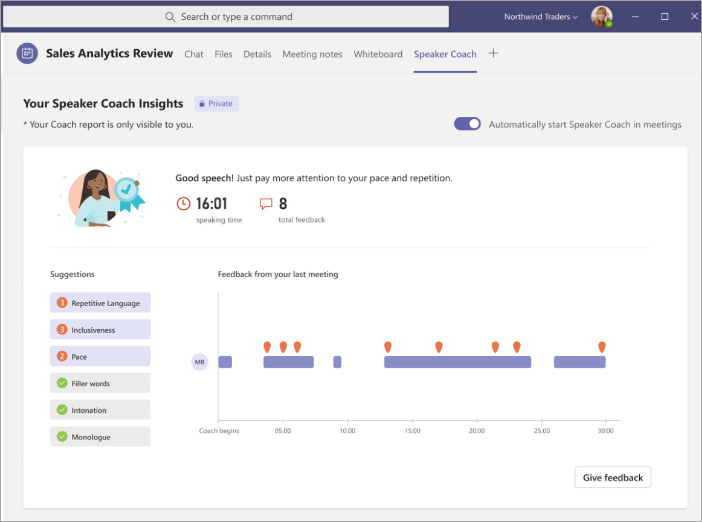
За достъп до вашия отчет след събрание:
-
Изберете известието, което получавате, след като събранието приключи.
-
Изберете раздела Инструктор на говорители в чата разговора на събранието.
Забележка: Тази информация е поверителна и видима само за вас.
Включване на Speaker Coach за всички събрания
За да включите автоматично Speaker Coach за всички ваши събрания:
-
Отворете отчет на Speaker Coach от предишно събрание.
-
В отчета включете превключвателя Автоматично стартиране на Speaker Coach в събрания .
Забележки:
-
Тази настройка се прилага само за отделното устройство. За да приложите автоматични настройки за Speaker Coach към няколко устройства, включете настройката във всяко устройство.
-
Излизането от Microsoft Teams нулира тази настройка.
ЧЗВ
Какви езици поддържа Speaker Coach?
В момента Speaker Coach поддържа само английски език. Езикът на приложението Teams трябва да е настроен на английски, за да използвате тази функция. В крайна сметка планираме да го включим на други езици.
Speaker Coach поддържа ли се за всички видове събрания?
Инструкторът на говорители се поддържа за всички събрания с изключение на събранията и събранията на каналите, които са започнали с помощта на опцията Започване на събрание .
Защо инструкторът на говорители не стартира за мен?
Speaker Coach не работи, ако сте избрали да скриете самоличността си в Надписи. Ако самоличността ви не е скрита, се свържете с ИТ администратора или отдела за поддръжка на клиенти.
Могат ли администраторите на клиента да забраняват Speaker Coach?
Да, администраторите на клиенти могат да забраняват Speaker Coach. Прочетете повече за това тук.
Къде Teams обработва данните, които използва, за да предостави обратна връзка за Speaker Coach?
Обработваме данните в географския регион, където вашата организация е абонирана за услугата на Microsoft.
Какви данни или услуги използва Teams, за да предостави обратна връзка за Speaker Coach в реално време?
Звукът на всички участници, които не са включили звука в събранието, ви помага да предоставите лична обратна връзка в реално време и предложения за подобрения само на потребителя, който е включил Speaker Coach по време на събранието.
Какви данни или услуги използва Teams, за да обработва прозренията на Speaker Coach?
Аудиото и транскрипциите на потребителите се предават поточно към услугата Teams Speaker Coach по време на събранието, където се обработват с цел получаване на аналитични данни.
Съхранена ли е моята аудио- и транскрипция?
Не, аудиото и транскрипциите се отхвърлят веднага след събранието. Прозренията се записват за преглед след събранието във вашия обобщен отчет.
Забележка: Отчетите с резюме на Speaker Coach се съхраняват заедно с другите данни на потребителя, като имейли и контакти. Отчетите с резюме се изтриват окончателно, ако потребителят напусне организацията си и никой друг няма достъп до тях.
Кой има достъп до моите данни за прозрения?
Никой освен теб! Дори и вашият ИТ администратор, вашият ръководител или Microsoft.










